So beheben Sie, dass Logitech G HUB unter Windows 11, 10, 8, 7 nicht geladen wird
Veröffentlicht: 2022-02-08In diesem Artikel erfahren Sie, „wie Sie beheben können, dass Logitech G HUB unter Windows 11, 10 oder älteren Versionen nicht geladen wird“. Für weitere Informationen lesen Sie den gesamten Artikel.
Zweifellos sind die Produkte von Logitech weltweit für ihre einzigartigen und leistungsstarken Funktionen bekannt. Aber in letzter Zeit haben sich viele Logitech-Benutzer über die Probleme mit ihren Logitech-Kreationen und Software wie G HUB beschwert.
Apropos Logitech G HUB: Es handelt sich um eine Software, die ein einziges Portal zur Optimierung des gesamten Logitech G HUB-bezogenen Zubehörs wie Lautsprecher, Tastaturen, Webcams, Headsets und Mäuse bietet. Viele Benutzer haben jedoch festgestellt, dass Logitech G HUB auf einem Windows-PC nicht geladen wird. Das ist wirklich frustrierend, besonders wenn Sie ein Spieler sind. Aber kein Grund zur Sorge, da Sie Probleme mit Logitech G HUB wie Logitech G HUB, die auf dem Ladebildschirm hängen bleiben, und mehr einfach beheben können.
Einfache und schnelle Lösungen, um zu beheben, dass Logitech G HUB auf einem Windows-PC nicht geladen wird
Es gibt zahlreiche Möglichkeiten, Probleme beim Laden von Logitech G HUB auf einem Windows-PC zu beheben. Sie müssen sie jedoch nicht alle ausprobieren, gehen Sie einfach durch und wählen Sie die beste für Sie aus. Lass uns anfangen:
Lösung 1: Starten Sie Ihren Computer neu
Es mag zwar zu einfach klingen, funktioniert aber manchmal auch wie Magie. Anstatt also in die erweiterten Lösungen einzutauchen, empfehlen wir Ihnen, Ihren PC zunächst einfach neu zu starten, wenn Sie auf PC-Fehler oder Störungen stoßen. Dadurch werden die Probleme erkannt und automatisch behoben, wodurch Ihr PC letztendlich schneller als zuvor läuft. Dies wird Ihnen wahrscheinlich helfen, das Problem zu beheben, dass Logitech G HUB nicht funktioniert, aber wenn nicht, können Sie mit der nächsten Taktik fortfahren, die unten in dieser Anleitung zur Fehlerbehebung beschrieben wird.
Siehe auch: So aktualisieren Sie den Logitech-Maustreiber auf einem Windows 11,10-PC
Lösung 2: Aktualisieren Sie Ihre Gerätetreiber
Ihr Computersystem oder angeschlossene Hardwaregeräte funktionierten plötzlich nicht mehr, wenn die Gerätetreiber veraltet sind oder verloren gehen. Dies ist wahrscheinlich auf defekte oder beschädigte Gerätetreiber zurückzuführen, die verhindern, dass Ihr Logitech G HUB auf Ihrem PC geladen oder funktioniert. Daher ist es wichtig, die Gerätetreiber von Zeit zu Zeit zu aktualisieren. Dies kann entweder manuell durch den Besuch der offiziellen Website des Herstellers oder automatisch mit einem Treiberaktualisierungstool eines Drittanbieters wie Bit Driver Updater erfolgen.
Da die manuelle Durchführung von Treiberaktualisierungen viel Zeit, Geduld und spezielle Computerkenntnisse erfordert, empfehlen wir Ihnen, dies automatisch mit dem Bit Driver Updater durchzuführen.
Bit Driver Updater ist ein bekanntes Dienstprogramm zur Treiberaktualisierung, das Ihren PC automatisch erkennt und nach veralteten Windows-Treibern durchsucht und Ihnen später eine detaillierte Liste der Treiber liefert, die aktualisiert werden müssen. Dieser Treiber-Updater verfügt über integrierte Tools wie einen Scan-Planer, einen Systemoptimierer und einen Assistenten für die automatische Sicherung und Wiederherstellung.
Um diesen großartigen Treiber-Updater zu verwenden, müssen Sie nur die folgenden Schritte ausführen:
Schritt 1: Laden Sie zunächst den Bit Driver Updater über die unten geteilte Schaltfläche herunter .
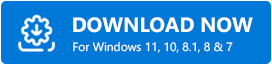
Schritt 2: Führen Sie die heruntergeladene Datei aus und folgen Sie dem Installationsassistenten.
Schritt 3: Starten Sie danach den Treiber-Updater auf Ihrem PC und klicken Sie im linken Bereich auf Scannen .

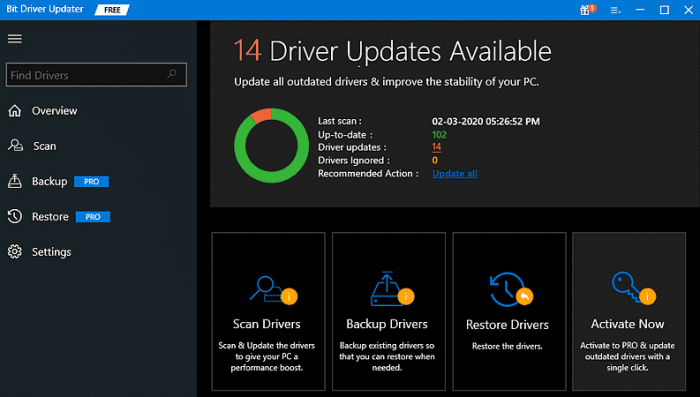
Schritt 4: Warten Sie, bis der Treiber-Updater Ihnen eine Liste mit Treibern liefert, die aktualisiert werden müssen.
Schritt 5: Klicken Sie als Nächstes auf die Schaltfläche Jetzt aktualisieren neben dem Treiber, den Sie aktualisieren möchten. Treiber einzeln zu aktualisieren ist sehr zeitaufwändig, keine Sorge, Sie können alle fehlerhaften oder veralteten Treiber auf einmal aktualisieren, indem Sie auf die Schaltfläche Alle aktualisieren klicken.
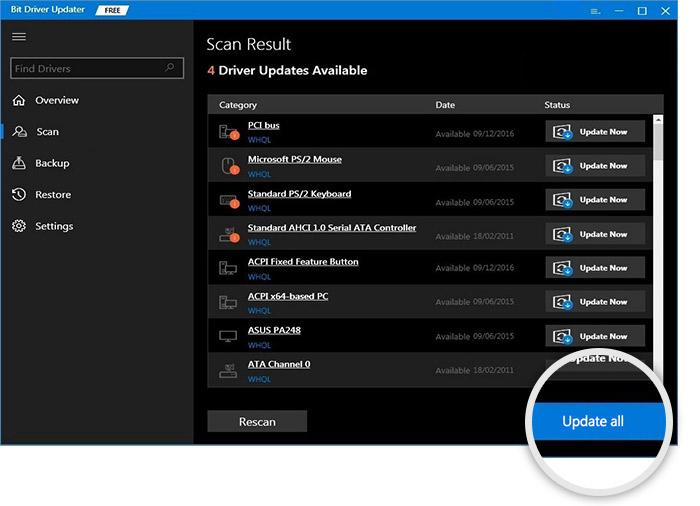
Die Pro-Version von Bit Driver Updater ist viel mehr wert als kostenlos, da sie mit vollem technischen Support und einer 60-tägigen vollständigen Geld-zurück-Garantie ausgestattet ist.
Siehe auch: Logitech HD Webcam C270-Treiber für Windows 10, 11, 8, 7 herunterladen, installieren und aktualisieren
Lösung 3: Installieren Sie Ihre Gerätetreiber neu
Wenn Ihr Logitech G HUB auf einem Windows-PC immer noch nicht funktioniert, versuchen Sie, die Gerätetreiber zu deinstallieren und dann neu zu installieren. Gehen Sie dazu wie folgt vor:
Schritt 1: Drücken Sie gleichzeitig die Tasten Windows + X und wählen Sie Geräte-Manager aus den verfügbaren Optionen.
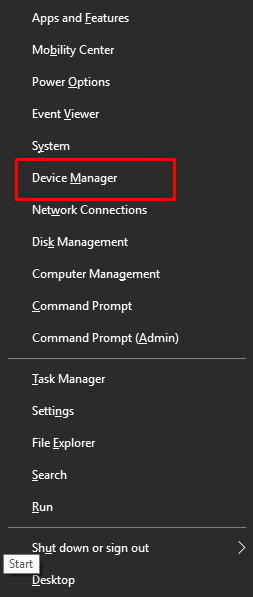
Schritt 2: Doppelklicken Sie im Fenster Geräte-Manager auf die Gerätekategorie, die Sie deinstallieren möchten. Wenn Sie beispielsweise die Grafiktreiber deinstallieren möchten, müssen Sie auf die Kategorie Grafikkarten doppelklicken.
Schritt 3: Klicken Sie dann mit der rechten Maustaste auf das Gerät, das Sie deinstallieren möchten, und klicken Sie auf Gerät deinstallieren .
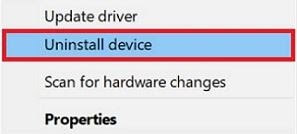
Schritt 4: Klicken Sie auf JA , wenn ein Bestätigungsfeld erscheint.
Warten Sie, bis der Vorgang abgeschlossen ist, und starten Sie dann Ihren PC neu, um die letzten Änderungen zu speichern. Wenn Sie fertig sind, gehen Sie auf die offizielle Website des Herstellers, um die Gerätetreiber neu zu installieren.
Lösung 4: Logitech G HUB neu installieren
Zu guter Letzt können Sie auch versuchen, die Logitech G HUB-Software neu zu installieren, wenn Ihnen keine der oben genannten Lösungen dabei geholfen hat, Logitech G HUB zu reparieren, das auf einem Windows-PC nicht funktioniert. Dazu müssen Sie zuerst die Logitech G HUB-Software zusammen mit den zugehörigen Dateien deinstallieren. So geht's:
Schritt 1: Drücken Sie auf Ihrer Tastatur gleichzeitig die Tasten Windows Logo + R .
Schritt 2: Dadurch wird das Dialogfeld „Ausführen“ ausgelöst. Hier müssen Sie control appwiz.cpl eingeben und die Taste „Enter“ auf der Tastatur drücken.
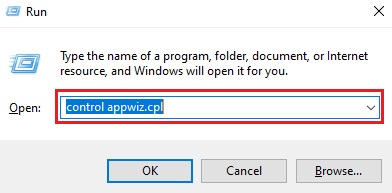
Schritt 3: Suchen Sie den Logitech G HUB und doppelklicken Sie darauf, um ihn zu deinstallieren.
Sobald dies erledigt ist, starten Sie Ihren PC neu und installieren Sie den Logitech G HUB von der offiziellen Website von Logitech neu.
Siehe auch: So beheben Sie Logitech G933 No Sound [Einfache Tipps]
Logitech G HUB wird unter Windows 11, 10, 8, 7 nicht geladen: FERTIG
Dies sind also zu 100 % funktionierende Lösungen, die Ihnen helfen, Probleme mit Ihrer Logitech G HUB-Software zu finden und zu beheben. Bitte teilen Sie uns in den Kommentaren unten mit, wenn Sie Zweifel oder weitere Vorschläge haben, wie Sie beheben können, dass Logitech G HUB auf einem Windows-PC nicht geladen wird.
Für weitere technische Informationen oder Tipps zur Fehlerbehebung abonnieren Sie unseren Newsletter und folgen Sie uns auf Facebook, Twitter, Instagram und Pinterest.
